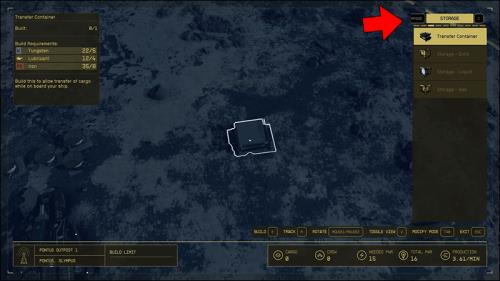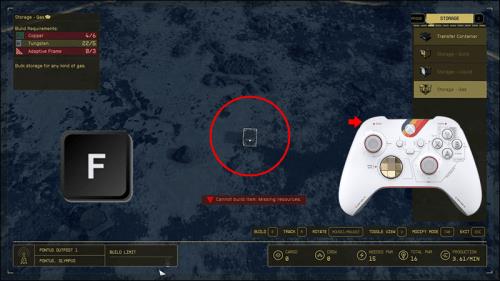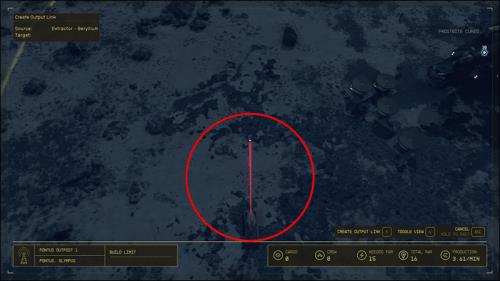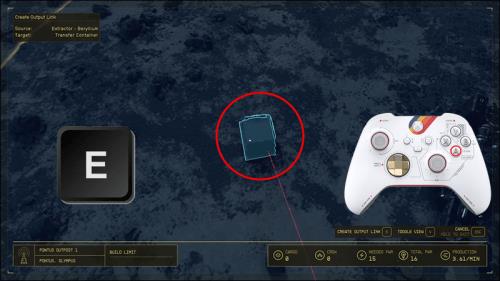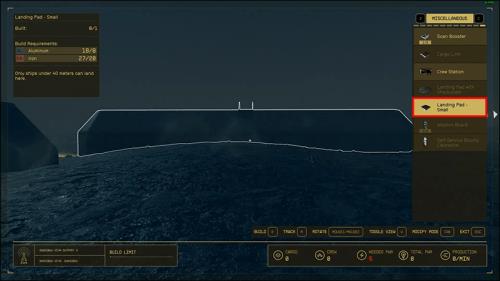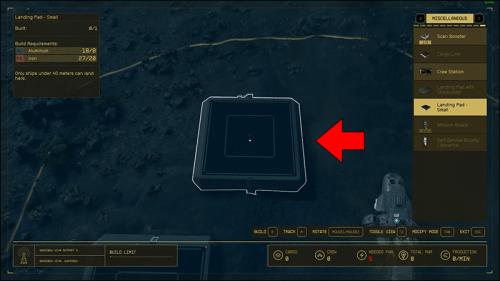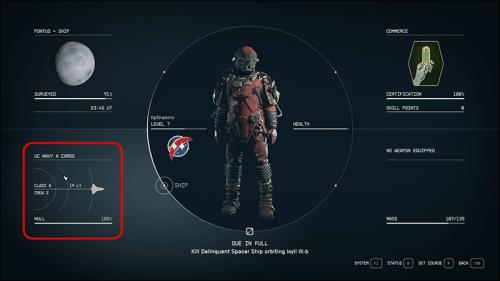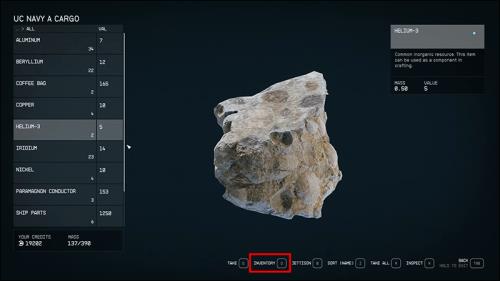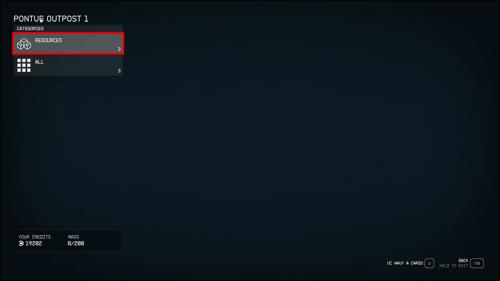Ключова част от вашите междузвездни пътешествия в Starfield е вълнението от изграждането на аванпостове в извънземни светове. Ресурсите, които можете да съберете от тези бази, са жизненоважни за изработката, изграждането и надграждането на вашата екипировка. За да рационализирате събирането на ресурсите на вашата база в една лесна точка за достъп, Starfield ви дава контейнера за прехвърляне, който след това може да прехвърли материала на вашия кораб.

За съжаление, Starfield не предоставя ясни инструкции как да го настроите и използвате. Подобно на много функции в Starfield, объркващият интерфейс и липсата на подкани могат да направят тази проста задача много объркваща. Нека тази статия бъде вашето ръководство за настройване на вашия контейнер за прехвърляне и извличане на максимума от него.
Настройване на контейнер за прехвърляне
В зависимост от това къде поставите аванпоста си, ще имате достъп до разнообразие от суровини, които можете да събирате, дори докато сте далеч и изследвате звездите. Контейнерът за прехвърляне ви позволява да получите достъп до тези ресурси, както и всяко хранилище, което сте настроили, чрез едно меню. Веднъж установени, можете лесно да прехвърляте ресурси между контейнер и товарно отделение.
Можете да имате само един трансферен контейнер на аванпост и разположението е много важно. Имайте предвид тези изисквания:
- Трансферният контейнер трябва да е в обсега на вашия аванпост. Това ограничение се показва от жълтия кръг, който се появява в режим на изграждане.
- Вашият контейнер за прехвърляне трябва да е в рамките на 250 метра от вашия космически кораб, за да се даде възможност за прехвърляне на ресурси към товарното отделение на вашия кораб.
- Трансферният контейнер трябва да бъде свързан към екстрактори на ресурси и контейнери за съхранение и всички екстрактори трябва да бъдат включени.
Трансферен контейнер ще ви струва осем желязо, пет волфрам и четири смазки. След като ги сглобите, сте готови. За да създадете своя контейнер за прехвърляне, ето какво трябва да направите:
- Докато сте извън вашия пост, натиснете клавиша F или бутона LB (в зависимост от вашата платформа), за да активирате скенера.


- Докато скенерът е активен, натиснете R (PC) или X (Xbox), за да влезете в режим на изграждане.


- Контейнерът за прехвърляне се намира в раздела Съхранение . Изберете го от менюто и го поставете
някъде във вашия пост. Натиснете клавиша E или бутона A , за да го поставите.
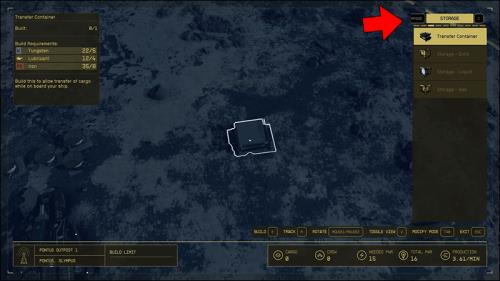
- Вашият контейнер за прехвърляне трябва да бъде поставен на картата. За да го преместите, просто натиснете E или A отново.


Когато вашият контейнер за прехвърляне е поставен, той трябва да бъде свързан с контейнери за съхранение или екстрактори, ако искате ресурсите да се прехвърлят автоматично на вашия кораб. Ето как да направите това:
- Преместете героя си в контейнер за съхранение или екстрактор на ресурси и натиснете F или LB, за да отворите режима на изграждане. Като алтернатива можете да отворите режима на изграждане в изглед от птичи поглед, за да видите по-лесно всичките си сгради.
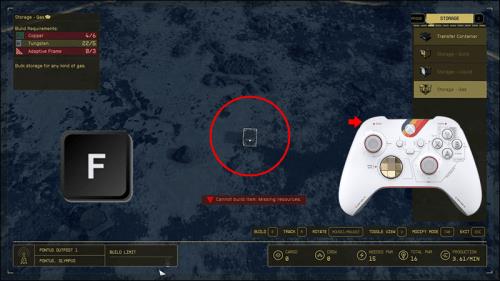
- Изберете контейнер за съхранение или екстрактор, като натиснете бутона „E“ или бутона „A“.


- Натиснете E или A отново, за да създадете изходна връзка. Ще се появи като червена линия. Ако вашият инструмент за извличане на ресурси се захранва в контейнер за съхранение, тогава изберете този контейнер за съхранение, за да създадете изходната връзка.
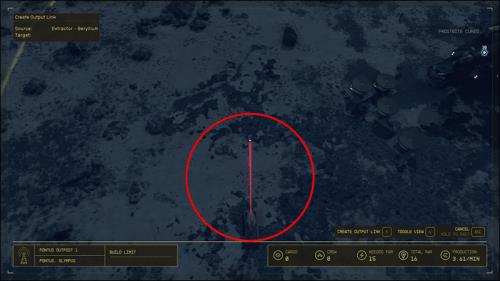
- Плъзнете вашите изходни връзки към контейнера за прехвърляне и натиснете клавиша E или бутона A , за да ги зададете.
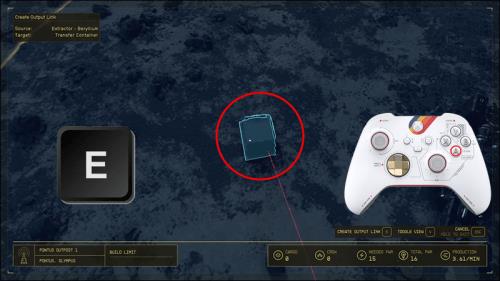
- Сега вашите ресурси трябва да се подават директно във вашия контейнер за прехвърляне.
Докато системата Output Link може да изглежда объркваща в началото, тя е много проста, след като разберете нейния основен принцип. Трансферът на ресурси е еднопосочна улица. Тези твърди вещества, течности и газове могат да текат само от една сграда в друга и никога обратно. Така че, докато можете да изпразните контейнера си за съхранение в контейнера за прехвърляне, той няма да може да ви върне услугата.
Използване на трансферния контейнер с вашия кораб
Вашият кораб трябва да е в обхвата на контейнера за прехвърляне, за да активирате прозореца за прехвърляне. Всичко извън обхват от 250 метра няма да е достатъчно. Нещо повече, няма да можете да приземите кораба си близо до вашия трансферен контейнер всеки път, когато докоснете долу. Така че, вместо да се налага да премествате контейнера за прехвърляне в режим на изграждане всеки път, когато посещавате, е силно препоръчително да направите инвестицията и да построите площадка за кацане.
Площадката за кацане ще осигури постоянна точка за приземяване на вашия кораб и можете да имате контейнера за прехвърляне наблизо, готов за обслужване. За да изградите площадка за кацане:
- Влезте в режим на изграждане във вашия пост.
- Придвижете се до раздела Разни и изберете всяка площадка за кацане.
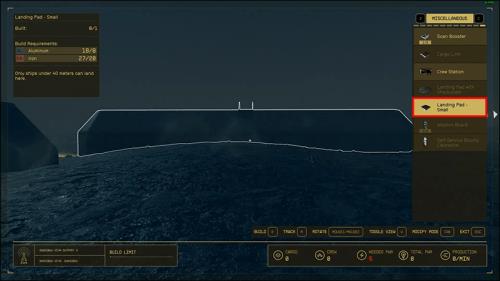
- Задръжте площадката за кацане над подходящо място и натиснете клавиша E или бутона A , за да я построите.
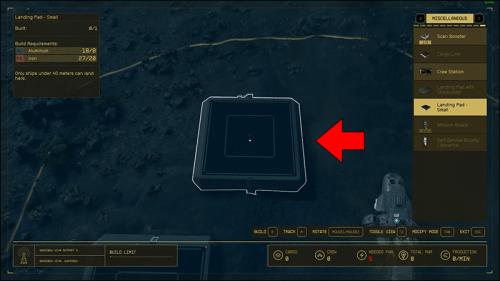
- Вашият кораб вече ще се приземява и излита от това място всеки път, когато го посещавате.
Сега, когато вашият контейнер за прехвърляне е напълно свързан с всичките ви ресурси и е в обсега на вашия кораб, най-накрая е време да започнете да жънете наградите на вашия аванпост. Как ще прехвърлите ресурси към вашия кораб ще зависи от това къде се намирате.
Прехвърляне от вашия инвентар
Най-лесният начин да прехвърлите вашите ресурси е чрез вашия инвентар. Можете да се прехвърлите или от вашия кораб, или докато сте в аванпоста. Да го направя:
- Отворете менюто чрез клавиша Tab (PC) или бутона Menu (Xbox).
- Изберете долния ляв квадрант, за да отворите менюто на кораба .
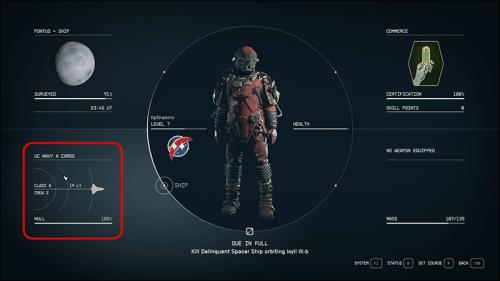
- Изберете опцията Cargo Hold, за да изведете текущия склад на вашия кораб.

- Докоснете бутона Инвентар , след това докоснете същия бутон или клавиш отново, за да изведете менюто на аванпоста.
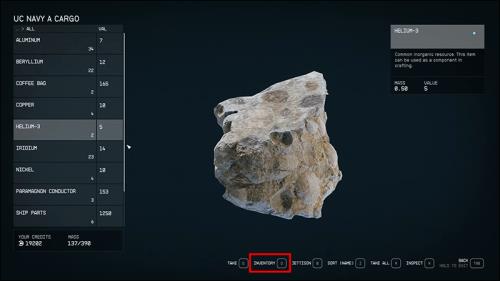
- Можете да изберете раздела Ресурси или Всички , за да филтрирате наличните в момента ресурси.
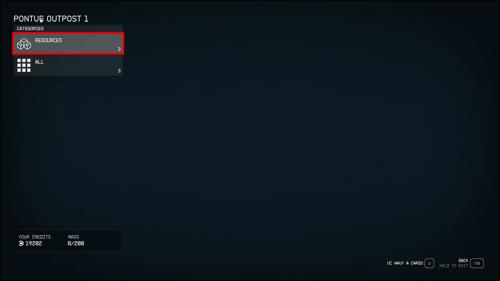
- Изберете желания ресурс и изберете дали искате да прехвърлите част или всички на вашия кораб.
Добавяне на ресурси директно към вашия инвентар
Ако искате да добавите ресурсите директно към инвентара на вашия герой, тогава можете да отидете до контейнера за прехвърляне и да съберете толкова ресурси, колкото са ви необходими или товарното ви помещение позволява. Този процес ще бъде точно като отваряне на всеки контейнер в играта.
Свързване на Outposts
Ако прескачането на планетата, за да съберете всичките си ресурси, стане досадно, тогава Starfield също предлага опцията за свързване на множество аванпостове заедно за по-лесен достъп до ресурси. За да направите това, ще трябва да изградите товарна връзка на двата аванпоста и да свържете единия с другия. Тази връзка е еднопосочен трансфер и функционира почти по същия начин като изходната връзка, само на много по-голямо разстояние.
Аванпостовете в една и съща слънчева система могат да бъдат свързани чрез Cargo Link , намиращ се в раздела Разни на менюто Build. Въпреки че ще ви върнат 20 железни, 12 алуминиеви, два берилиеви и две нулеви проводници, поддръжката им не струва гориво.
Ако имате нужда от връзка между звездите, тогава по-скъпата Cargo Link – Inter System ще бъде вашият избор. Струва 20 желязо, 12 алуминия, три реактивни измервателни уреди и комуникационно реле за настройка. Освен това ще трябва да доставите пет контейнера с хелий-3, които да служат като гориво, за да поддържа връзката работеща.
След като вашите връзки за товари са настроени, можете да свържете връзката за товари на вашия главен пост с контейнера за прехвърляне, от който искате да съберете всички ресурси. Това ще ви спести време за прескачане на планетата и също така ще означава по-висок процент на събиране на ресурси навсякъде.
Повече находчивост, повече ресурси
Осигуряването на рационализиран поток от ресурси на преден пост е от ключово значение за прекарването на повече време в скитане сред звездите и по-малко време в посещение на всеки екстрактор на ресурси, който притежавате. Докато настройването на контейнер за прехвърляне може да изглежда смущаващо и объркващо в началото, след като разберете основите, ще можете да донесете ресурси на стойност множество системи на вашия кораб, без дори да се налага да го напускате.
Докато не забравяте да построите вашия трансферен контейнер близо до вашия кораб и да свържете правилно всички ресурсни точки, вие ще се възползвате от предимствата на своите аванпостове за нула време.
Колко аванпоста сте построили и свързахте ли ги? Кой е най-важният ресурс, който събирате от вашите селища? Уведомете ни в секцията за коментари по-долу.